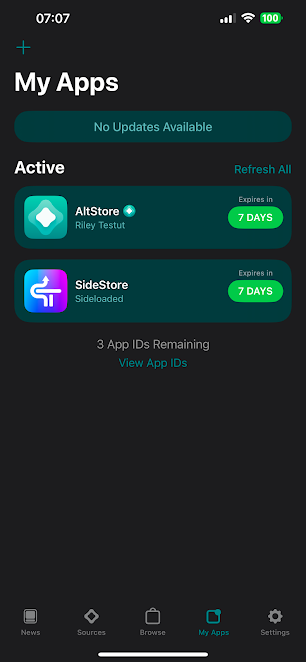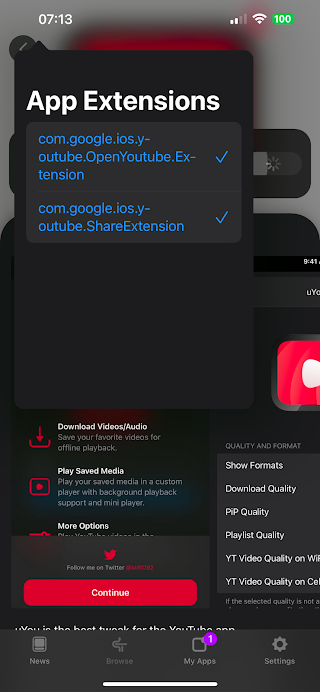하지만, uYouEnhanced도 구글의 약관을 위반한
무단 개조 앱일뿐입니다.
최대한 유튜브 크랙 앱 사용을 자제합시다.
최근 애플 아이폰을 사용하시는 분들이 늘어난 것 같습니다.
지하철만 타봐도 애플 아이폰을 사용하시는 분들이 엄청 많이 보이는데요.
참, 영원할 것 같은 삼성 강국에서 애플 아이폰의 점유율이 늘어나는 게 신기합니다.
하지만, 애플 아이폰은 기존 삼성 갤럭시 사용자 분들에게 치명적인 단점이 있지요.
한국의 삼성 갤럭시 사용자분들께서는 유튜브 밴스드를 주로 사용하십니다.
하지만, 애플 아이폰은 사용할 수 없다는 인식이 있어서,
우회 결제를 시도하거나, 그냥 광고를 시청하시는 분들이 많은데요.
인식과는 다르게 애플 아이폰으로도 유튜브 광고제거 앱을 사용할 수 있답니다.
다만, 좀 복잡하지요. 하지만, 사진 순서대로 차근차근 시도를 해본다면
성공할 수 있을겁니다. 자, 시작하겠습니다.
먼저, 알트스토어를 사용해본 적 있으신 분들 기준으로 설명드리겠습니다.
그것이 뭔지 모르시는 분들은 아래 게시물을 읽어주시길 바랍니다.
먼저, 알트스토어 앱을 설치해주시길 바랍니다.
추가로, 사이드스토어 ipa 파일도 설치해주세요.
아래 사이트를 접속하면 내려받기가 가능합니다.
하단의 Settings 를 주시해볼까요?
그리고, 로그인을 시도합시다.
로그인이 완료되었으면, 하단의 My Apps 를 눌러주시길 바랍니다.
우측의 '+' 버튼을 눌러주시길 바랍니다.
그럼, 휴대폰 저장공간 파트가 보일겁니다.
그곳에서 sidestore 앱 파일을 눌러주세요.
그래야, 설치가 진행이 되지요.
이제 알트스토어는 필요가 없습니다.
유기합시다.
SideStore 라는 앱이 설치되어있을겁니다.
눌러볼까요?
참고로, 누르기전에, 설정가서 허용을 해줘야합니다.
알트스토어를 사용해본적이 있으신 분들은 잘 알고 계시지요?
모르신다면, 댓글로 질문 남겨주세요.
하단의 Settings 를 누른 후
Sign in with Apple ID 를 눌러주세요.
그리고, 로그인을 시도합시다.
이제 바탕화면으로 돌아가봅시다.
와이어가드라는 것을 설치해야되요.
애플 앱스토어에서 WireGuard 를 검색 후 설치해봅시다.
와이어가드 파일은 아래 링크에서 내려받을 수 있답니다.
와이어가드용 파일을 내려받았다면,
와이어가드 앱을 실행 후,
우측 상단의 '+' 버튼을 누르고,
휴대폰 저장공간에서 미리 내려받아놓은
와이어가드용 파일을 선택해주세요.
하지만, uYouEnhanced도 구글의 약관을 위반한
무단 개조 앱일뿐입니다.
최대한 유튜브 크랙 앱 사용을 자제합시다.